彻底修复 IE 的自动完成
如何将IE浏览器恢复到以前的版本
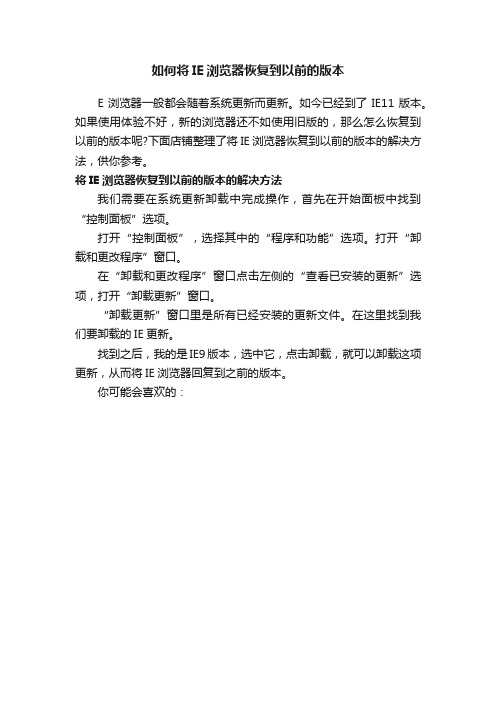
如何将IE浏览器恢复到以前的版本
E浏览器一般都会随着系统更新而更新。
如今已经到了IE11版本。
如果使用体验不好,新的浏览器还不如使用旧版的,那么怎么恢复到以前的版本呢?下面店铺整理了将IE浏览器恢复到以前的版本的解决方法,供你参考。
将IE浏览器恢复到以前的版本的解决方法
我们需要在系统更新卸载中完成操作,首先在开始面板中找到“控制面板”选项。
打开“控制面板”,选择其中的“程序和功能”选项。
打开“卸载和更改程序”窗口。
在“卸载和更改程序”窗口点击左侧的“查看已安装的更新”选项,打开“卸载更新”窗口。
“卸载更新”窗口里是所有已经安装的更新文件。
在这里找到我们要卸载的IE更新。
找到之后,我的是IE9版本,选中它,点击卸载,就可以卸载这项更新,从而将IE浏览器回复到之前的版本。
你可能会喜欢的:。
win10系统修复IE11方法

win10系统修复IE11⽅法
我也是⼿贱卸载了IE11,启⽤或关闭Windows功能⾥也没有Internet Explorer 11,今天意外发现了解决办法。
设置--应⽤--应⽤和功能--管理可选功能--添加功能--Internet Explorer 11,点开进⾏安装,
然后重启电脑,即可在启⽤或关闭Windows功能⾥找到Internet Explorer 11。
您在启⽤或关闭Windows功能上勾选没有⽤,那可能是系统⽂件损坏。
1、⾸先我们先进⾏组件修复:
同时按下Win键+X,选择命令提⽰符(管理员),然后输⼊以下指令(也可以右键复制粘贴)逐个执⾏:
dism/Online /Cleanup-Image /CheckHealth
dism/Online /Cleanup-Image /RestoreHealth
sfc /scannow
2、修复完成后,再进⼊“启⽤或关闭windows功能”中,勾选IE选项,确定安装。
勾选IE选项,确定安装
修复系统后,我们就能解决在Win10“启⽤或关闭windows功能”中卸载ie11后⽆法重新安装的问题了。
系统修复也可以解决别的组件⽆法安装问题,如.net 3.5等!希望能够帮助到⼤家!。
如何卸载和还原IE浏览器

如何卸载和还原IE浏览器
如何卸载和还原IE浏览器
一、IE11还原到IE9方法
1、打开控制面板
2、进入控制面板后选择“程序和功能”
3、点击“查看已安装的更新”
4、找到升级的IE浏览器版本,如我的`“Windows Internet Explorer 11”,右击选择“卸载”
5、点击确定卸载更新,静静等待卸载完毕后重新启动系统即可。
二、卸载IE浏览器方法
完全卸载掉IE浏览器并不是一件值得推荐的'做法,如果实在不想看到IE浏览器并不打算使用了,可以按照下面的这个方法进行卸载,其实是一种关闭的操作,这个也便于今后恢复使用。
1、打开控制面板
2、进入控制面板后选择“程序和功能”
3、选择“打开或关闭windows功能”
4、将IE浏览器前面的复选框勾去除
5、确定并等待即可。
完成这个操作后ie浏览器就会消失了。
当然如果以后想恢复直接勾选刚刚那个地方就OK了!。
ie内核修复

IE内核修复1. 简介IE(Internet Explorer)是微软公司开发的一款为Windows 操作系统提供的网页浏览器。
在过去的几十年中,IE一直是最受欢迎和广泛使用的浏览器之一。
然而,随着时间的推移和技术的进步,IE逐渐暴露出许多安全漏洞和性能问题。
因此,修复IE内核成为了必需的任务,以确保用户能够安全并高效地使用该浏览器。
2. 修复步骤修复IE内核的步骤可以分为以下几个部分:2.1. 更新IE浏览器首先,确保你的计算机上安装了最新版本的IE浏览器。
可以通过访问微软官方网站或使用Windows更新来更新IE浏览器。
检查并安装任何可用的安全补丁和更新,以确保IE浏览器处于最新状态。
2.2. 清除IE缓存IE浏览器会将访问过的网页和文件保存到缓存中,以便在下次访问时能够更快地加载。
然而,这些缓存文件可能会损坏或引起其他问题。
因此,清除IE缓存是修复IE内核问题的重要步骤之一。
要清除IE缓存,请按照以下步骤操作:1.打开IE浏览器,点击工具栏上的“工具”按钮。
2.在下拉菜单中,选择“Internet选项”。
3.在弹出的窗口中,选择“常规”选项卡。
4.在“浏览历史记录”部分,点击“删除”按钮。
5.在弹出的窗口中,确保“临时互联网文件”选项被选中。
6.点击“删除”按钮来清除缓存。
2.3. 重置IE设置重置IE设置是修复IE内核问题的另一个关键步骤。
通过重置IE设置,可以还原IE浏览器的默认设置,以解决可能出现的配置问题。
要重置IE设置,请按照以下步骤操作:1.打开IE浏览器,点击工具栏上的“工具”按钮。
2.在下拉菜单中,选择“Internet选项”。
3.在弹出的窗口中,选择“高级”选项卡。
4.在“重置Internet Explorer设置”部分,点击“重置”按钮。
5.在弹出的窗口中,勾选“删除个人设置”选项,并点击“重置”按钮。
6.等待IE浏览器完成重置,然后点击“关闭”按钮。
2.4. 安装安全软件另一个修复IE内核问题的方法是安装安全软件。
清除IE的自动完成功能保护个人隐私

开机只能用密码 .而P r we 则会失效。但是 也有某 o
图 1
些 主板 .在 设定 密码 开机之 后 .还 是可 以通过 P w r e 按 o
退 出 B OS程序 。 I
E 1 S U .以保存设置.并 XT P E T 通过开始菜单中的关
主板B O I S程序。在主板 B 0 1 S程序中.我们将光棒移动
到 Itgae a{h rI 上 ne td P p eas r r 并敲下 E tr 键 【 1 ne 图 )
样便使 Pw 从 物理层面 上彻底失效了 膏 咿啦 oe r p
清除 I 的 自动完成功能 保护个 人臆私 E
文 /洪 业 声
位置上 【 图2) .敲下 E t 键 之后.会弹出一个 r n 0
我 们上 网 的时候 有 时网贾 要 求我们提 交表 单 .需要输入一些个人的信 息。当我们第一攻鞠八 完成后 I E就会 自动记住这些信息 当用鼠标指框 中单击时 这些信息就会再次履示出来 因此很容 易泄 露我们 的一些 隐氍信息 例 如姓 名 .邮箱 名 称 密码 手机号码等 特别是在网吧或办公场所 上两。这时 我们就可 以利用 皇动完成功能 来 清髂或禁止这些信息的显示 右击 I 属性 _ E一
Bl S程 O
序还会要求你重复输八一次 密码 完成之后 密码开
机 功 能 便 设 定 好 了
容易多了 你 的主扳是否支持密码开机 可查 阅你 的
主板说 明书。 在 开机 自检之 时 .连击 键盘 上 的 DeI ”键 .进 ^
按 E C 键 退回到 BO S l S主菜单 【 1 。之后 . 图 ) 选择并执行 S AV
IE首页被篡改的解决办法

IE首页被篡改的解决办法发表日期:2005年12月29日编辑:admin 有317位读者读过此文【字体:大中小】病情诊断IE首页被强行“篡改”、“挟持”,这是上网用户经常碰到的问题。
其背后的罪魁祸首是电脑病毒和流氓软件。
IE是电脑用户最常使用的网页浏览器,但正因为普及率高,其也成为了最容易受到黑客、病毒以及流氓软件攻击的对象。
最常见的IE首页被篡改的现象是默认页被修改成了自己不熟悉的主页网址,每当用户开启IE浏览器时,这个主页就会主动跳出来。
三大处方方法一:修改IE工具栏在正常情况下,IE首页的修改可以通过IE工具栏里的“工具”-“Internet选项”-“常规”-“主页”功能模块来实现。
在弹出的窗口里,用户只要在“可更改主页”的地址栏中输入自己经常使用的网址然后再点击下面的“使用当前页”按钮就可以将其设为自己的IE首页了;如果是点击了“使用默认页”则一般会使IE首页调整为微软中国公司的主页;至于“使用空白页”选项则是让IE首页显示为“blank”字样的空白页,便于用户输入网址。
方法二:修改注册表但是,很多情况下,由于受了恶意程序的控制,进入“IE工具栏”也无法再把其改回来。
有时候,“可更改主页”的地址栏也变成了灰色,无法再进行调整;有时候,即使你把网址改回来了,再开启IE浏览器,那个恶意网址又跑回来了。
这种情况下我们应该怎么办呢?最通常的办法是找到相应的注册表文件,把它改回来。
以IE首页的注册表文件修改为例,我们首先要启动Windows的注册表编辑器,具体方法是点击Windows界面左下角的“开始”按钮,再选择“运行”,在弹出的对话框中输入“regedit”就可以进入注册表编辑器了。
IE首页的注册表文件是放在HKEY_CURRENT_USER\Software\Microsoft\Internet Explorer\Main\Start Page下的,而这个子键的键值就是IE首页的网址。
以笔者的电脑为例,键值是,它是可以修改的,用户可以改为自己常用的网址,或是改为“about:blank”,即空白页。
IE常见问题解决方案

IE常见问题解决方案郭涛收集整理[分享]ie的一些问题一、教导你一招:采用ie无法关上新窗口的解决办法最近发现我的ie不能打开新窗口,具体表现形式是:用鼠标左键点击超链接没有反应,用鼠标右键点击超链接,在弹出的菜单中选择“在新窗口打开”也没有动静。
怎么办呢?经过查找试验,终于找到了解决方法:1、在“已经开始”菜单中关上“运转”窗口,在其中输出“regsvr32actxprxy.dll”,然后“确认”,接着可以发生一个信息对话框“dllregisterserverinactxprxy.dllsucceeded”,再次页面“确认”。
2、再次打开“运行”窗口,输入“regsvr32shdocvw.dll”,“确定”后在出现的信息对话框中点击“确定”。
3、重新启动windows,运转ie,随便关上一个网页,页面一个超链接,你可以辨认出ie又能够关上新窗口。
再试试用鼠标右键挑选“在新窗口关上”,问题化解。
二、mie2浏览网页时,随时会出现如下故障提而立:aunhandledexceptionoccured.errorcode=c0000005化解方法:改用ie或者装载myie2试验试验~如果可以信赖“windows优化大师”可以读取一下错误或者用其所带的“系统医生检测一下”,估算就是系统问题或者软件兼容问题三、开一个浏览器看网页,cpu使用率就能到100%化解方法:1、通俗一些,你的系统与否稍微有些强或配件配搭不好存有“瓶颈”。
充分反映在内存方面,个人感觉与否上开双通道就是关键(128m单条跟64x2必须速度差异挺小),另外就是内存大小(单位p42.x128m硕泰克vs家用xp1800+256x2磐正8rda,后者性能显著强于前者,前者p4机器存有你所谓的“短路”现象)2、病毒防火墙或网络防火墙导致系统“短路”现象,试将其关闭后观察。
另:关于你所说的“cpu使用率就能够至100%”的现象,无人知晓与否弄错了?就是空闲100%还是使用率100%?如果长时间“100%”,坚信你可以经常死机的~另外看一看就是什么引致你cpu使用率100%四、ie看网页时有的flsah动画不能显示化解方法:1、系统停止使用了flsh播出功能,关上即可2、升级浏览器至6.0以上版本,或干脆复原加装五、ie非法操作,即将关闭化解方法:1、可能将就是系统冲突,建议复原加装2、如果修复不可用,高格后安装,如果是刚刚安装的系统出项以上问题,可能是你的98安装盘或备份的系统的有问题,换一个光盘即可解决六、alonetree的经验总结第一招:在、属性、常规、设置、查看文件中删掉所有插件,通常是3721或flash及一些国外色情站点的插件,不能删掉的,在添加删除程序里卸掉,能解决大部分ie不稳定的问题(如非法操作等、窗口自动关闭的-跟3721的广告拦截有一些关系);第二招:常备98、2k、xp的才加装后的internetexploer注册表键值,发生莫名其妙的问题时,轻易删除原来的主键,再引入备份的注册表(无法关上链接或第二层链接的,百试百灵)第三招:实在没辙,升级到最高版ie6.0sp1第四招:如果以上几招无法解决问题,估算系统核心文件损坏,在确定病毒影响后,最出色格了重装一般来说,前二招足以解决80%的问题了,用到第四招不到1%,如果有更好的方法,请帖出来大家共学哦!其实道理很直观:ie也就是一个软件,起至促进作用的就是程序文件夹里的几个文件和注册表里的一些设置,同时调用至系统核心里的一些dll,这些dll在2k或xp中受到系统维护,通常很少出来问题。
怎样修复IE浏览器

清理多余的插件①安装太多的插件,将直接导致Internet Explorer(IE)运行效率降低。
特别有些病毒、木马、恶意软件等更是喜欢利用IE插件来做文章。
②建议使用《360安全卫士》、《瑞星卡卡安全助手》、《金山卫士》等软件进行查杀、清理、修复。
注意:不要只局限使用一款软件,多用几款或许有一款正好适合您。
当然最好是在安全模式下进行。
这样一般就可以解决病毒问题。
超链接无任何反应,IE无法打开,修复受损的IE模块①有时候IE无法打开或者IE无法打开新窗口了,表现为:在浏览网页过程中,单击超链接无任何反应。
问题的原因在于IE新窗口模块被损坏所致,解决的方法是单击“开始”-“运行”,依次运行:regsvr32 actxprxy.dllregsvr32 shdocvw.dll②将上述两个DLL文件注册,然后重启系统。
如果还不行,则需要继续执行:regsvr32 mshtml.dllregsvr32 urlmon.dllregsvr32 msjava.dllregsvr32 browseui.dllregsvr32 oleaut32.dllregsvr32 shell32.dll清理使用痕迹①方法1,软件。
下载并安装《360安全卫士》或者《金山卫士》等软件,然后使用其“清理使用痕迹”功能进行清理。
②方法2,手工。
“开始-运行”,输入regedit,回车。
在弹出的注册表编辑窗口,单击左边的“我的电脑”,然后按键盘上的“F3”键。
输入浏览记录里面的一条(注意文字要完全一致),然后点击“查找”。
找到后,对其点右键,选择“删除”。
估计同类的记录都在一起,一并删除之。
然后继续按“F3”,直到找不到为止。
清除IE缓存①打开IE,在“工具”菜单上,单击“Internet 选项”。
②在弹出窗口中,单击“常规”选项卡,在“Internet临时文件”下。
单击“删除文件”。
③然后在弹出窗口中,钩选“删除所有脱机文件”。
单击“确定”。
- 1、下载文档前请自行甄别文档内容的完整性,平台不提供额外的编辑、内容补充、找答案等附加服务。
- 2、"仅部分预览"的文档,不可在线预览部分如存在完整性等问题,可反馈申请退款(可完整预览的文档不适用该条件!)。
- 3、如文档侵犯您的权益,请联系客服反馈,我们会尽快为您处理(人工客服工作时间:9:00-18:30)。
彻底修复 IE 的“自动完成”功能
一、故障现象:
我习惯用XP,而且是Ghost版的,很好用!但是,有时候系统的IE中“自动完成”功能不能使用,任凭我怎么折腾都不出来,下面先介绍我具体的折腾方法,当然你也可以试试,如果你的系统病的不重的话用这两着就差不多好了,也许!
二、初步处理:
1.首先确认:[工具]->[Internet选项]->[内容]->[自动完成]->将四个选项都打勾,并且把下面的“清除表单”和“清楚密码”都点一击,然后点完成。
2.再次确认:开始运行输入gpedit.msc打开组策略,找到用户配置-管理模板-Windows 组件-Internet Exporer,将“禁用表单的自动完成功能” 这一项改成未配置。
组策略打开时如下图:
请注意:有的系统中组策略编辑文件被去掉了,特别是一些Ghost版的系统中会有这样做法。
三、彻底解决:
1. 运行注册表编辑器regedit
2. 找到下面的注册表项:HKEY_CURRENT_USER\Software\Microsoft\Protected Storage System Provider
3. 在右键菜单上,单击权限。
4. 单击高级按钮,. 选中“从父项继承那些......”和“用在此显示的......”复选框。
5. 单击确定,然后在提示您是否继续操作时单击是。
6. 点击展开Protected Storage System Provider 项,单击其下面相关的子项文件夹,在子项文件夹上右击后选择“删除”,然后在警告消息对话框中单击是。
注意:
a. 你看到的子项文件夹和这个形式相似:
S-1-5-21-124525095-708259637-1543119021-16701,可能略有不同,属正常现象。
b. 对于您的每一个身份标识(多人多个帐户用一台机器),在Protected Storage System Provider 项下都可能有一个子项。
若要在所有身份标识中解决此问题,您必须删除Protected Storage System Provider 项下的所有用户子项文件夹。
7、退出后重启一下电脑,问题解决。
注:上面方法适用于XP、如果是2000系统,请使用regedt32 注册表编辑器。
regedt32中无右键。
所有菜单功能在菜单栏内可找到。
运行regedit打开"注册表编辑器",找到[HKEY_LOCAL_ MACHINE\SOFTWARE\microsoft\Active Setup\Installed Components\{89820200-ECBD-11cf-8B85-00AA005B4383}],将IsInstalled的DWORD值改为0就可以了。
这个是把IE修复到最初始的状态。
